Scopri le dimensioni della bobina di Instagram e i modi per ottenerle
Immagina di avere un video che desideri condividere su Instagram. Ma c'è un segreto; deve essere della dimensione giusta per avere un aspetto fantastico sui telefoni delle persone. Ecco dove Dimensioni bobina di Instagram entra! È come una regola speciale su quanto dovrebbe essere grande il tuo video. Se segui lo standard, il tuo video si adatterà perfettamente a Instagram e tutti potranno goderselo senza problemi. Quindi tuffiamoci nel mondo delle dimensioni di Instagram e facciamo risaltare i tuoi video!
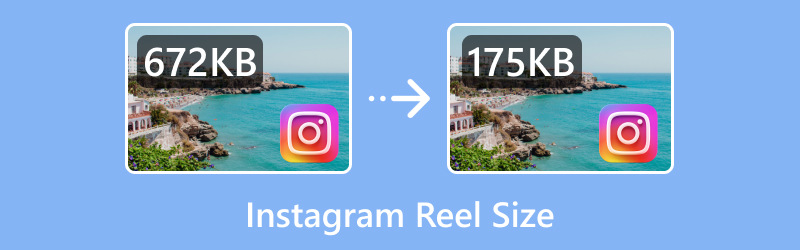
CONTENUTO DELLA PAGINA
Parte 1. Dimensioni della bobina di Instagram
La dimensione Instagram Reel si riferisce alla dimensione che dovrebbe avere il tuo video. Per quanto riguarda i Reels, la dimensione consigliata è di 1080 pixel di larghezza e 1920 pixel di altezza. Forma un rapporto di 9:16, creando un formato più alto e coinvolgente, ideale per l'esperienza di scorrimento verticale dello smartphone.
Parte 2. Proporzioni delle bobine di Instagram
Le proporzioni per Instagram Reels sono 9:16. È un orientamento verticale, adatto alla visualizzazione su dispositivi mobili. Si adatta perfettamente all'app Instagram. L'utilizzo delle proporzioni 9:16 per i tuoi Reels garantisce che i tuoi video appaiano completi senza che parti importanti vengano tagliate. Le proporzioni di Instagram Reels sono progettate per essere più alte che larghe, il che le rende perfette per la natura di scorrimento verticale di Instagram.
Parte 3. Come fare in modo che le dimensioni del video soddisfino gli standard di Instagram
1. Vidmore Video Converter
Ti piace realizzare video per Instagram? Potresti sapere che Instagram ha delle regole su quanto dovrebbero essere grandi i video. Ma non preoccuparti; c'è uno strumento utile chiamato Vidmore Video Converter questo può aiutare. Questo programma è come uno strumento magico per i video. Può aiutarti a modificare le dimensioni del tuo video per adattarlo solo a Instagram. Una cosa interessante che fa è ritagliare. Quindi, diciamo che il tuo video è troppo largo o troppo alto per Instagram.
Vidmore Video Converter può aiutarti a tagliare le parti extra, adattando il tuo video alle regole delle dimensioni di Instagram. In questo modo, il tuo video avrà un bell'aspetto e non sarà né troppo grande né troppo piccolo quando le persone lo guarderanno su Instagram. Garantisce che i tuoi video siano fantastici su Instagram, così i tuoi amici e follower potranno goderseli senza problemi. È come avere uno strumento magico per rendere i tuoi video pronti per Instagram!
Per sapere come fare in modo che le dimensioni del video soddisfino gli standard di Instagram ritagliando su Vidmore Video Converter, fai affidamento sui passaggi forniti:
Passo 1. Innanzitutto, visita il sito Web ufficiale di Vidmore Video Converter e scarica il programma. Una volta scaricato, installa il programma sul desktop seguendo le istruzioni visualizzate sullo schermo.
Passo 2. Apri il programma per iniziare. Una volta aperto, seleziona il MV scheda e fare clic su (+) per importare il video.
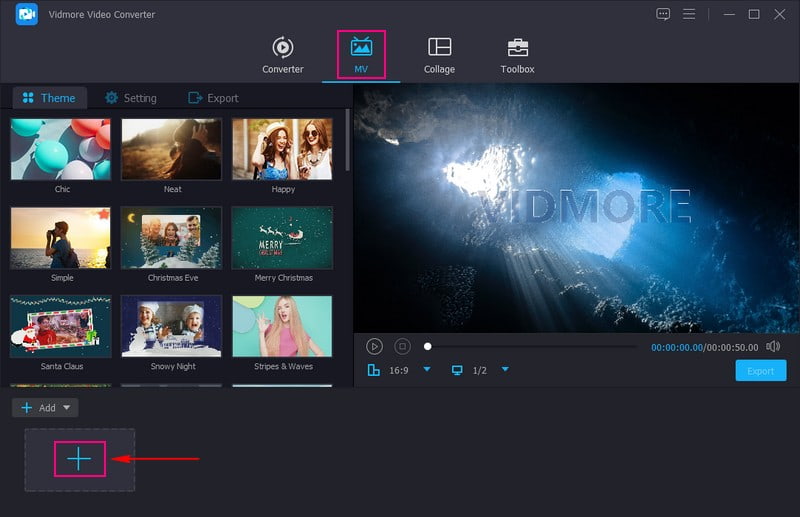
Passaggio 3. Affinché il tuo video soddisfi gli standard di Instagram, il video deve essere sottoposto a ritaglio. Per fare ciò, fare clic su modificare sopra il file importato e ti indirizzerà al file Ruota e ritaglia opzione. Puoi ritagliare il tuo video dalla schermata di anteprima trascinando il bordo sulle parti necessarie. Oltre a ciò, puoi impostare la dimensione standard inserendo il numero corretto nell'area di ritaglio.
Inoltre, fare clic su Proporzioni menu a discesa e selezionare 9:16 dall'elenco, che è il rapporto standard di Instagram. Inoltre, fare clic su Modalità Zoom menu a discesa e scegli quello che preferisci per far apparire il tuo video sullo schermo. Quando sei soddisfatto, fai clic su ok pulsante per applicare le modifiche apportate.

Passaggio 4. Se desideri migliorare ulteriormente il tuo video, utilizza le altre funzionalità di modifica, come Effetti e filtri, Filigrana, Audioe altro ancora.
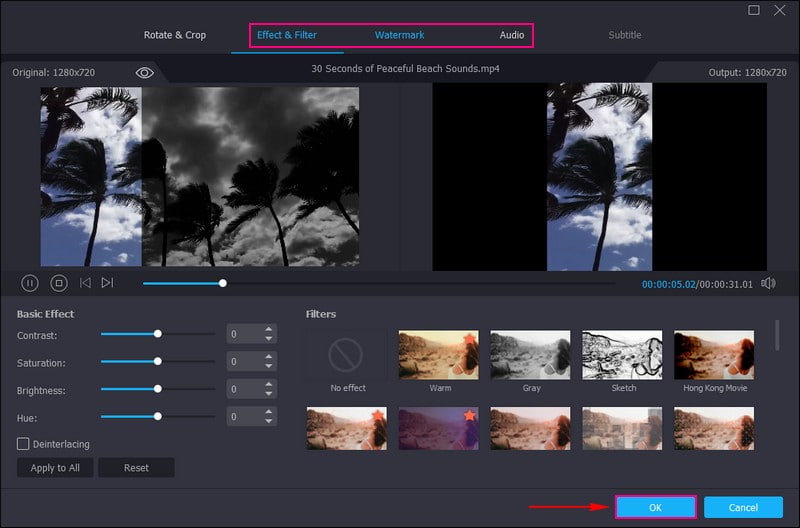
Passaggio 5. Una volta fatto, fai clic su Esportare pulsante e modificare il file Impostazioni video, ad esempio Formato, frequenza fotogrammi, risoluzione, e Qualità. Quindi, premi il pulsante Avvia esportazione pulsante per salvare il video ritagliato sul tuo disco locale.

2. Vid. Divertimento
Vid.Divertimento è come un aiuto speciale per i tuoi video. Hai presente quando hai una foto grande e vuoi tagliare un po' i lati per inserirla in una cornice? Bene, questo è esattamente ciò che fa Vid.Fun per i tuoi video su Instagram. Questa applicazione ti aiuta a eliminare le parti extra in modo che il tuo video si adatti perfettamente. In questo modo, quando i tuoi amici o follower guardano il tuo video su Instagram, vedono il tutto senza che manchi alcuna parte. Vid.Fun garantisce che i tuoi video abbiano le dimensioni giuste per Instagram in modo che tu possa condividere i tuoi momenti divertenti senza problemi.
Per sapere come fare in modo che le dimensioni del video soddisfino gli standard di Instagram ritagliando su Vid.Fun, conta sui passaggi presentati:
Passo 1. Per cominciare, installa Vid.Fun su Play Store utilizzando il tuo dispositivo mobile. Una volta terminato, esegui il programma per avviare il processo.
Passo 2. Nell'interfaccia principale, fare clic su Ritaglia pulsante dall'elenco presentato. Si trova sotto + Avvia modifica e accanto ai pulsanti Taglia. Seleziona il video che desideri ritagliare per soddisfare le dimensioni video dello standard di Instagram.
Passaggio 3. Trascina il bordo dalla schermata di anteprima e posizionalo sulle parti della cornice che desideri salvare. Nell'angolo inferiore della schermata di anteprima vedrai le proporzioni per varie piattaforme di social media. Seleziona le proporzioni adatte per Instagram, ovvero 9:16 dall'elenco.
Passaggio 4. Una volta soddisfatto, premi il Esportare pulsante per salvare il video modificato. Se lo desideri, puoi condividere il tuo video su Instagram, Facebook, YouTube, TikTok e Twitter.
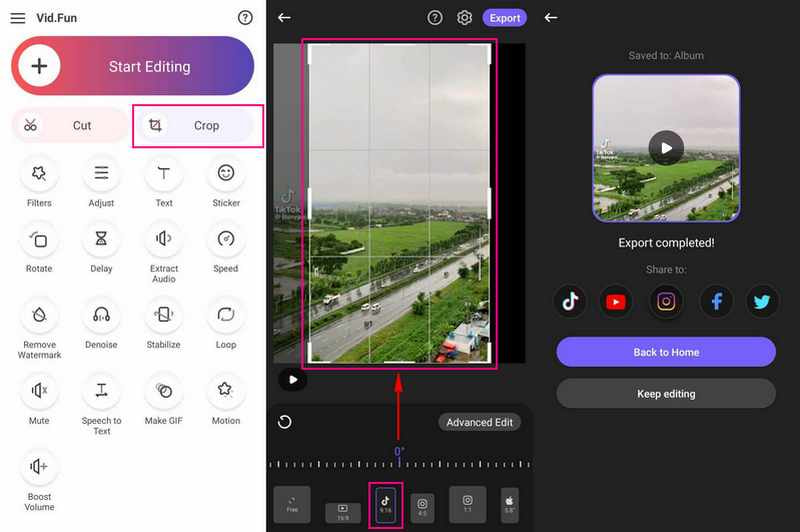
Parte 4. Domande frequenti sulla dimensione della bobina di Instagram
Come si pubblica una bobina 16:9?
Apri Instagram, clicca sul pulsante (+) per creare un nuovo post e scegli il tuo video 16:9 dalla gallery. Modifica e modifica il ritaglio per adattarlo al rapporto 16:9, aggiungi una didascalia e dei tag e condividi il tuo post.
Dovrei usare 16:9 o 4:3 per il video di Instagram?
L'utilizzo di 16:9 o 4:3 potrebbe tagliare parti del video o farlo sembrare strano. Quindi, scegli 9:16 per far sì che il tuo video abbia un bell'aspetto su Instagram.
Il formato 16:9 è il migliore per Instagram?
No, 16:9 non è il massimo per Instagram. È meglio usare il formato 9:16 più alto perché si adatta bene al telefono. In questo modo, i tuoi video non verrebbero tagliati o sembrerebbero strani su Instagram.
Posso aggiungere bordi al mio video per adattarlo alle proporzioni 9:16?
Puoi aggiungere bordi, ma ciò potrebbe non fornire la migliore esperienza visiva. È meglio modificare il contenuto effettivo del tuo video per adattarlo al rapporto.
Cosa succede se non utilizzo le proporzioni corrette per i Reels?
Il tuo video potrebbe essere tagliato, mancare di parti o non essere visualizzato su Instagram, rendendolo meno coinvolgente per gli spettatori.
Conclusione
Conoscere il corretto Proporzioni di Instagram Reels garantisce che il tuo video abbia un aspetto fantastico sugli smartphone e non venga tagliato. Quindi, attieniti alle proporzioni 9:16 e i tuoi rulli saranno pronti a brillare. Se vuoi soddisfare le dimensioni standard di Instagram, puoi utilizzare Vidmore Video Converter per aiutarti. Può ritagliare il tuo video direttamente nella schermata di anteprima o impostare un'area di ritaglio. Oltre a ciò, offre funzionalità di modifica per migliorare l'aspetto del tuo video prima di caricarlo sulle piattaforme di social media.


